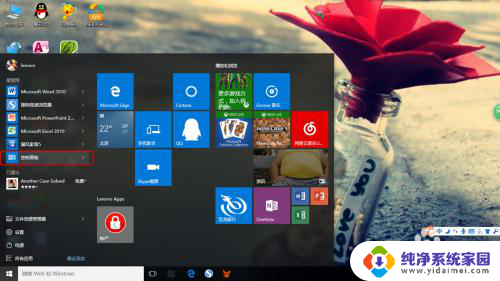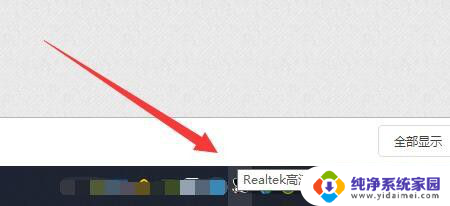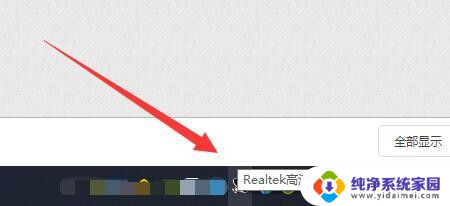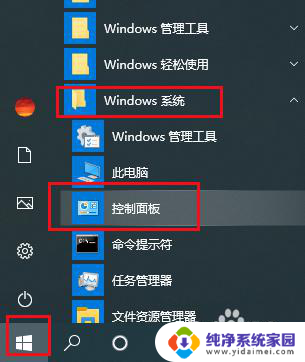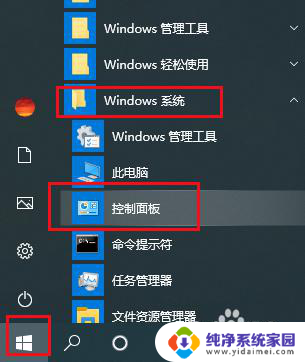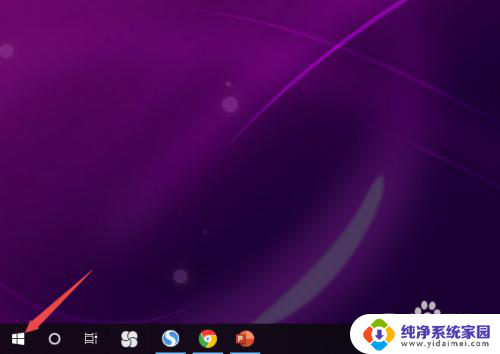win10麦有电流声怎么办 win10耳机插入后有噪音怎么办
更新时间:2024-07-02 12:00:44作者:xiaoliu
Win10系统在使用麦克风时出现电流声或插入耳机后出现噪音问题是许多用户都可能遇到的困扰,这种情况可能由于驱动问题、硬件故障或设置错误等多种原因引起。为了解决这些问题,可以尝试更新音频驱动程序、更换连接线或调整声音设置等方法来排除故障。在面对这些困扰时,用户可以根据具体情况采取相应的解决方案,以确保音频设备正常运行并享受更好的音频体验。
具体方法:
1.点击我们电脑上的小喇叭标志,点击上面菜单的“播放设备”
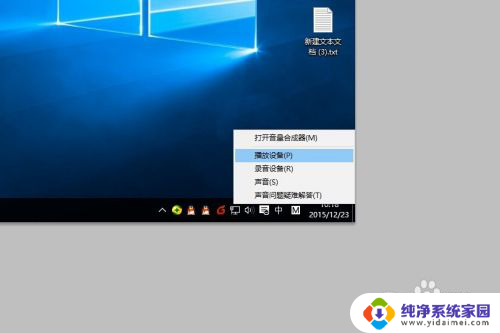
2.点击“扬声器”和下面的“属性”。
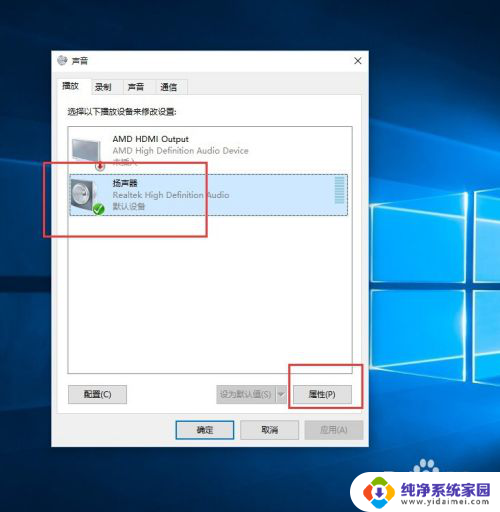
3.在“扬声器”的属性里面找到“级别”,修改下面“麦克风”的数字,修改成0.
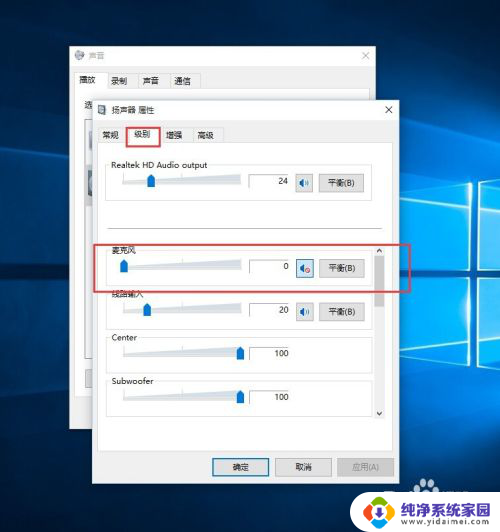
4.保证电脑插入了麦克风的情况下,在声音属性里面。点击“麦克风”,然后点击下方的“属性”。
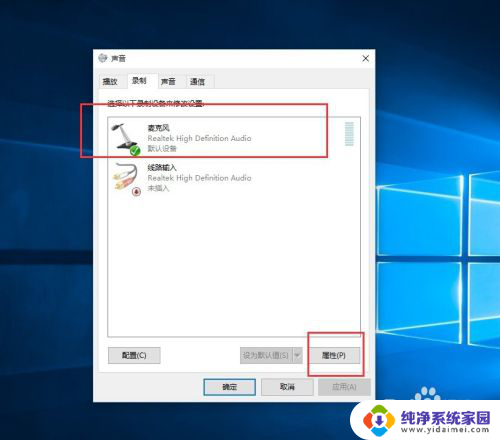
5.在麦克风属性里,再次找到级别,把麦克风加速里面的数字修改成0。
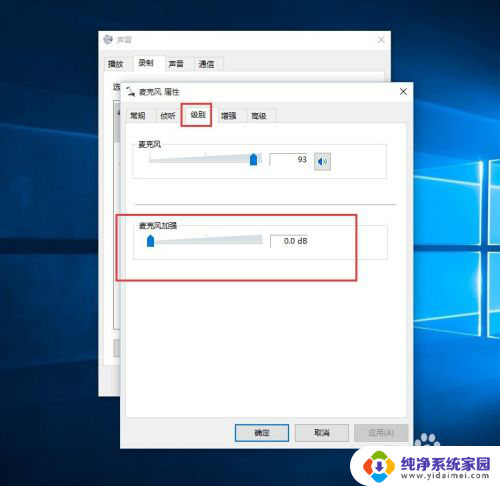
6.检查测试声音效果如何,可以多插拔几次我们的麦克风。
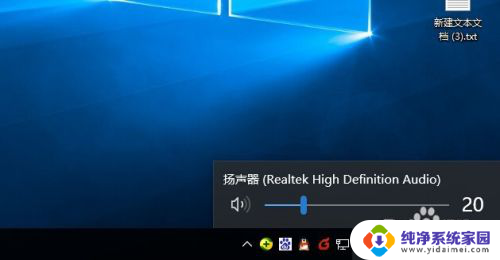
以上就是win10麦克风有电流声怎么办的全部内容,如果遇到这种情况,你可以按照以上操作来解决,非常简单快速。